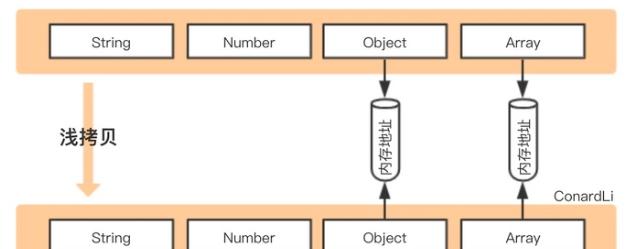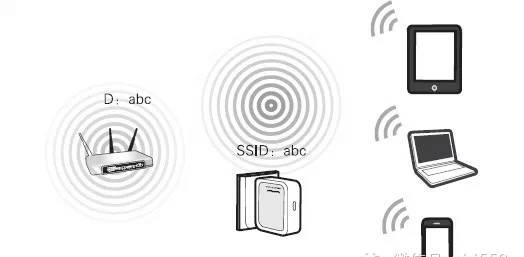
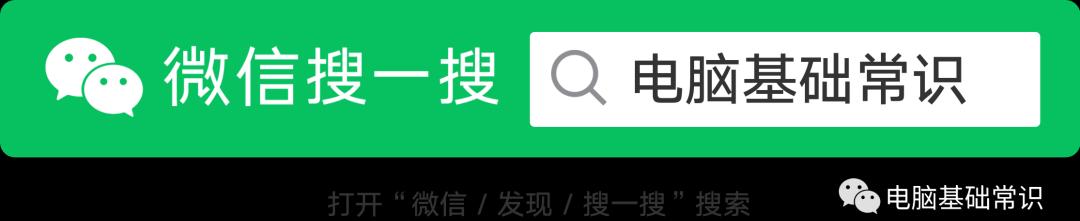
最近,一个朋友问小编惠普打印机驱动程序安装失败的解决方案,对这个内容之前小编向你解释,但仍有很多朋友不知道如何处理,好今天小编告诉你关于惠普打印机安装失败的解决方案。
大多数时候,我们都遇到了打印机驱动程序无法安装的问题,但是如果我们不知道如何修复它们呢?这很容易解决,因为我碰巧知道惠普打印机安装失败的解决方案。所以现在小编就来告诉大家关于惠普打印机驱动程序安装失败的方法。
打印机在名为“打印假脱机程序”的服务支持下工作。如果要正确安装和使用打印机,则必须打开此服务。
具体服务内容及开通方式:
1. 首先,鼠标右键打开“我的电脑”,从弹出菜单中选择“管理”。
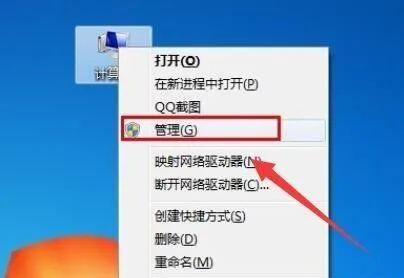
2、然后在打开“计算机管理”窗口,依次展开“服务”和应用程序“服务”,找到“ Print Spooler”服务,双击打开
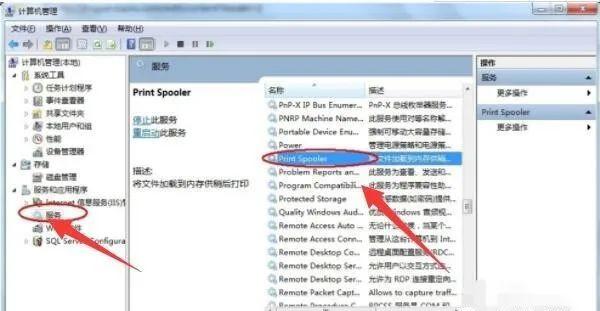
3、然后在弹出窗口中,确认服务已经启动。如果没有启动,则将启动类型设置为自动,然后单击启动按钮启动服务。
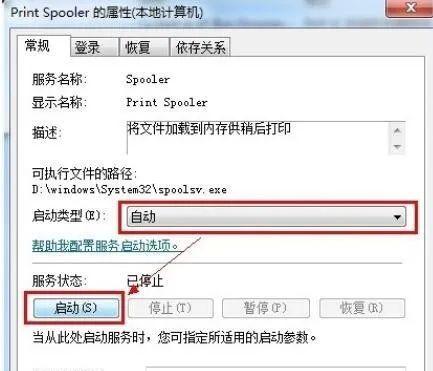
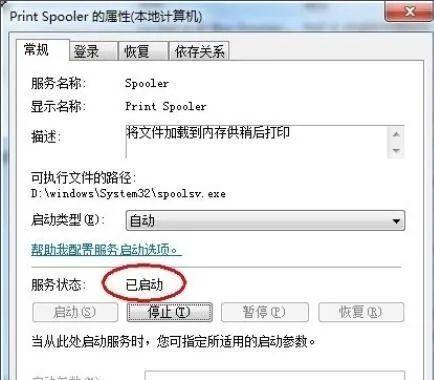
接下来,您可以按照打印机说明安装打印机驱动程序。
当然,如果没有打印机安装手册,可以按照以下步骤安装打印机驱动程序。
问题一:如果打印机驱动程序是自安装程序,可以先安装打印机驱动程序。驱动程序安装完成后,打印机就可以连接到计算机上了。此时,计算机将自动识别打印机并找到匹配的驱动程序进行安装。
问题二:如果打印机驱动程序没有自安装的可执行文件,则需要通过控制面板添加打印机。
具体操作方法:
1. 打开“控制面板”,找到并双击“设备和打印机”进入
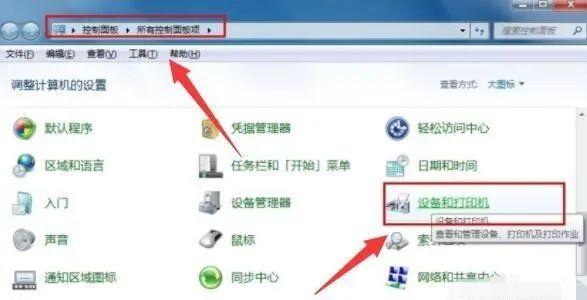
2. 右键单击空白窗口,选择“添加打印机”项。然后,您可以按照窗口提示选择适当的打印机驱动程序进行安装。有关安装说明,请参阅本文末尾的参考资料部分
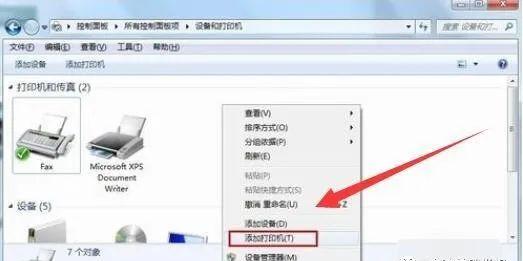
以上就是关于怎么解决惠普打印机驱动安装失败的操作方法